Cum să căutați mai multe cuvinte cheie în Microsoft Outlook

Să înțelegem că trebuie să faceți multitask destul de des,și în acest moment, vă așteptați ca tehnologia și software-ul care vă înconjoară să puteți face același lucru. Când vine vorba de e-mail în Outlook, doriți să găsiți lucrurile rapid și doriți să găsiți exact ceea ce aveți nevoie. Puteți restrânge această săpătură digitală căutând mai multe cuvinte cheie în Microsoft Outlook.
Cum pot căuta mai multe cuvinte cheie?
Modul de a căuta în Outlook este să vă îndreptați cătreCaseta de căutare instantanee. Acum, când trebuie să găsiți rapid e-mailuri și doriți să utilizați mai multe cuvinte cheie, atunci atunci când Comenzile de interogare intră. Comenzile de interogare vă vor ajuta să vă perfecționați căutările în Outlook 2016.
Să folosim un exemplu simplu: accesați căsuța de e-mail pe care doriți să o căutați și îndreptați-vă la căsuța de căutare instantanee, apoi tastați-o subiect:

Va trebui să vă gândiți la cele două cuvinte cheie pe care trebuie să le căutați acum. Să spunem că căutați cuvintele Test și știri. În căsuța Căutare instantanee, veți introduce tastarea subiect: test ȘI știri. Aceasta va afișa fiecare e-mail care conține aceste două cuvinte în subiect.
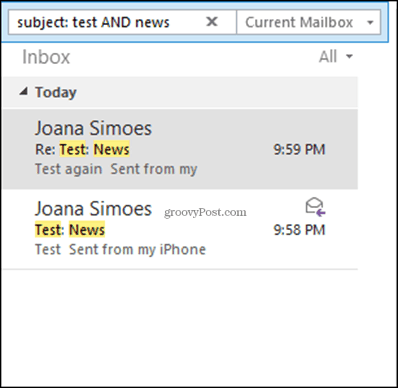
Acum spuneți că doriți să căutați unul sau alt cuvânt cheie. Conceptul este același, dar cuvântul operațional se schimbă. În loc de AND, acum veți folosi OR-subiect: test OR Știri. Acest lucru vă va arăta fiecare e-mail care conține oricare cuvânt în subiect.
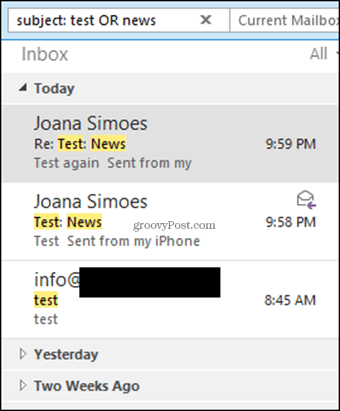
Observați că cuvintele operaționale „și / sau” sunt întotdeauna majuscule. Este important să vă amintiți atunci când căutați mai multe cuvinte cheie în Outlook.
Utilizați funcția de căutare avansată
Puteți utiliza, de asemenea, funcția de căutare avansată în Outlook. Apăsați Ctrl + Shift + F toate în același timp și va deschide fereastra Găsire avansată. De acolo faceți clic pe fila Advanced.
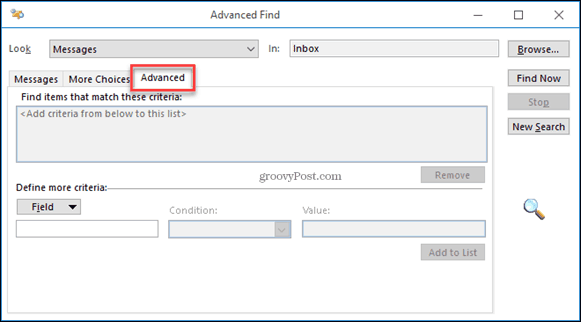
Acum faceți clic pe butonul Răsfoire, astfel încât să puteți selecta căsuța de intrare sau orice alte foldere în care doriți să căutați, dar asigurați-vă că folderele se află în aceeași căsuță de e-mail.
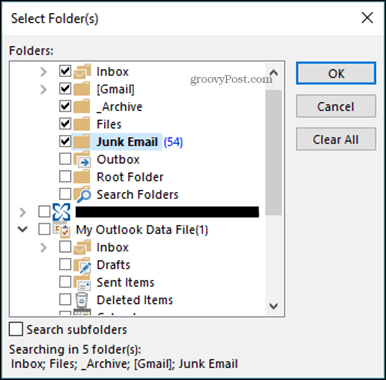
În partea de jos, puteți selecta câmpul de căutat. Selectați Subiect, apoi sub Condiție: selectați Conține și Valoare va fi cuvântul pe care îl căutați, în acest caz, Test. Clic Adaugă la listă și repetați pentru alte cuvinte cheie pe care doriți să le căutați.
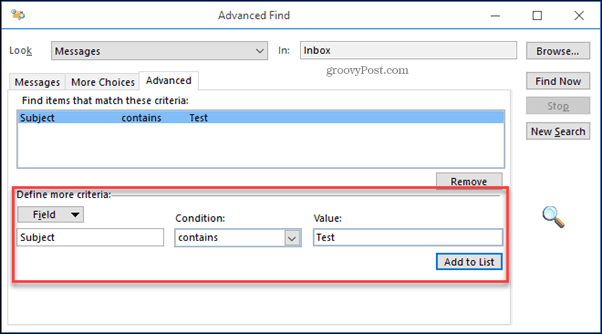
Apasă pe Gaseste acum pentru a căuta e-mailurile de care aveți nevoie.
Dacă întâmpinați o problemă în care se află unele e-mailurinu apare, poate doriți să vă reconstruiți indexul Outlook. În mod normal, acest lucru nu este necesar pentru noile instalări de Outlook, dar ar putea fi util dacă nu găsiți ceea ce căutați sau dacă căutările dvs. durează mult.










Lasa un comentariu